
Presto Google Chrome utilizzerà ancora più RAM, supponendo che sia persino possibile utilizzare più di quanto non faccia già. Ciò è dovuto alla nuova funzione di isolamento del sito di Chrome 67 per la protezione da Spectre.
Spectre, per coloro che hanno dimenticato, è un difetto di progettazione fondamentale in ogni CPU sul mercato che sfrutta un problema nell'esecuzione speculativa per leggere efficacemente la memoria a cui il processo non dovrebbe avere accesso. Lo scenario peggiore è che il codice JavaScript in esecuzione nel tuo browser da un sito malintenzionato o compromesso potrebbe leggere la memoria da altrove sul tuo PC e rubare le tue password, o scoprire che stai navigando in qualcosa di imbarazzante...
Per risolvere questo problema, Chrome 67 aggiunge per impostazione predefinita una nuova funzionalità di sicurezza chiamata Site Isolation (Isolamento del sito), che limita ogni processo di rendering a un singolo sito, il che significa che avrai un processo chrome.exe per braosa.com e un altro processo chrome.exe per google .com e così via. Separando i processi di rendering per sito, Chrome può impedire la lettura diretta della memoria tra i processi e utilizzare le protezioni del sistema operativo integrate contro Spectre (che non è ancora chiaro).
Ciò significa anche che tutti i iframe di una pagina (in genere per gli annunci) vengono inseriti in un processo separato rispetto al frame principale, aumentando ulteriormente l'utilizzo della memoria, ma aumentando allo stesso tempo la sicurezza. Hanno implementato una tecnologia simile un anno fa per spostare estensioni ai iframe fuori processo per proteggere le pagine Web dannose dall'essere in grado di utilizzare le estensioni per ottenere privilegi extra.
In linea di massima, per le persone che aprono una tonnellata di schede, aumenterà notevolmente l'utilizzo della memoria. Potrebbe essere necessario prendere in considerazione l'utilizzo di un'estensione gestore schede.
Come verificare se Site Isolation è abilitato in Chrome
Supponendo che hai già un sacco di schede aperte, puoi aprire Task Manager di Google Chrome (sotto Menu -> Altri strumenti) e cercare i processi che dicono "Subframe:" e mostrare un URL che non è chiaramente qualcosa che stai sfogliando direttamente -per esempio doubleclick.net o 2mdn.net, che sono iframe per gli annunci.Finché vengono visualizzati i processi del sottoframe, l'isolamento del sito è abilitato sul tuo sistema.
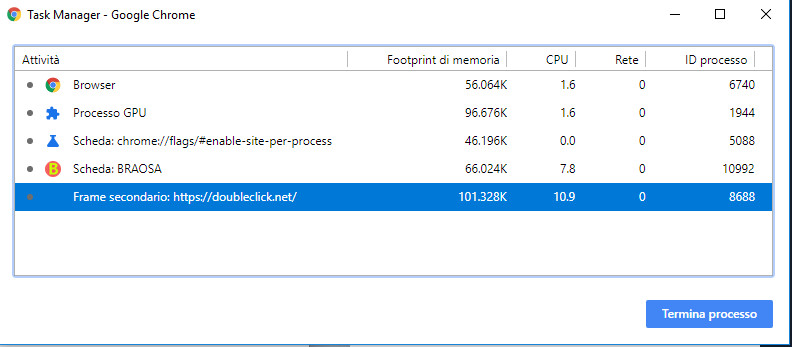
Come abilitare o disabilitare l'isolamento del sito in Chrome (ma non dovresti disabilitarlo)
Per verificare se è abilitato, o disabilitarlo dovresti scegliere (che non consigliamo), puoi andare su chrome://flags#enable-site-per-process nella tua barra degli indirizzi, e quindi impostare il commutatore su Strict site isolation su Abilitato o Disabilitato.
Penseresti che la prima opzione possa controllarlo, ma anche se l'isolamento del sito è impostato su Disabilitato, l'opzione di seguito per "Site isolation trial opt-out" controlla in realtà se hai eseguito l'attivazione. A partire da adesso, Google ha abilitato l'isolamento del sito per quasi tutti, quindi per disattivarlo devi impostare l'opzione di disattivazione di prova su "Disattiva".
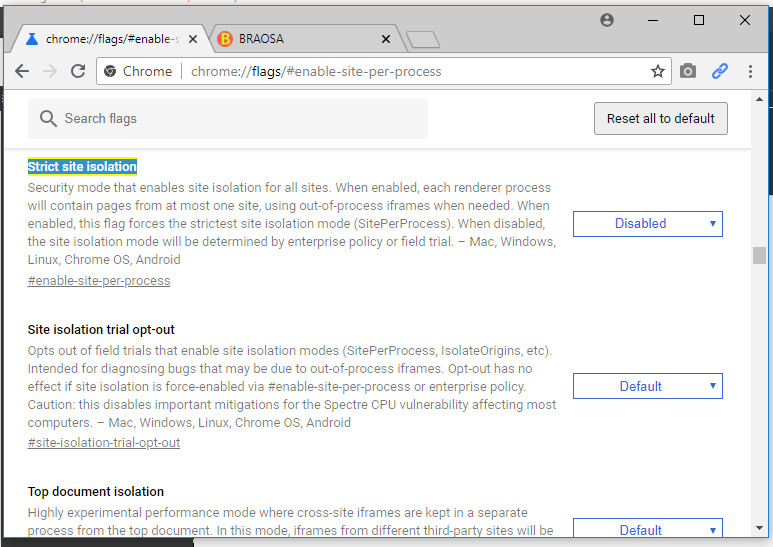
Vale la pena notare che, anche se lo disabiliti, a un certo punto Google probabilmente renderà questo comportamento predefinito e rimuoverà la possibilità di disabilitarlo, perché l'isolamento del sito è molto più sicuro.
Potrebbe interessarti anche:
- I migliori lettori video per Android
- Come visualizzare i files Android nel gestore di file Chrome OS
- Come saltare istantaneamente all'ultima scheda a destra in Chrome
- Come inviare una pagina web al telefono con Chrome
- Come impedire l'autoplay dei video in Chrome
- Come disattivare la compilazione automatica della password in Chrome